【Android】証明書[EAP-TLS]のインストール・設定
証明書[EAP-TLS]をダウンロードしてインストールする
1認証連携IDサービスメニュー
認証連携IDサービスメニューで証明書[EAP-TLS]を発行し、SDカードにダウンロードします。(証明書発行までの方法はこちらを参照下さい)
インストール手順の中で証明書のIDとパスワードを入力する画面が出てくるので、メモを取るか、コピーしておくと良いです。
(図:上段は新規で証明書を発行した時の画面、下段は発行済みアカウント一覧から利用する場合)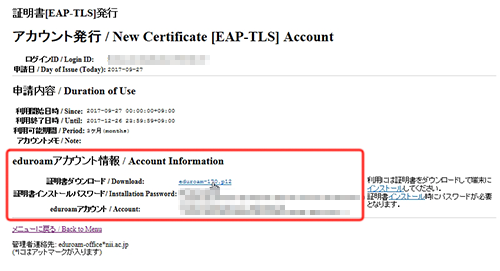
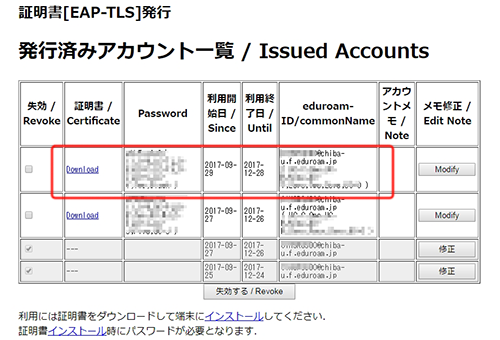 2Andoriodの[設定]画面を開き、[セキュリティ]に進みます。
2Andoriodの[設定]画面を開き、[セキュリティ]に進みます。
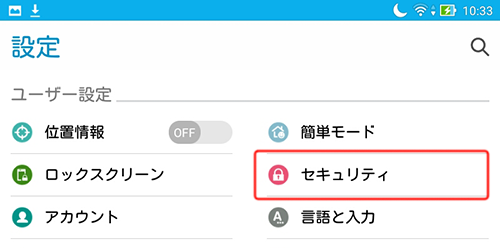 3[SDカードからインストール](機種によりメニュー名は異なる)をタップします。
3[SDカードからインストール](機種によりメニュー名は異なる)をタップします。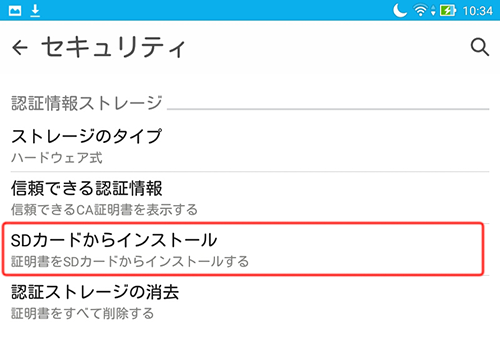 4SDカードへ保存した証明書をタップします。
4SDカードへ保存した証明書をタップします。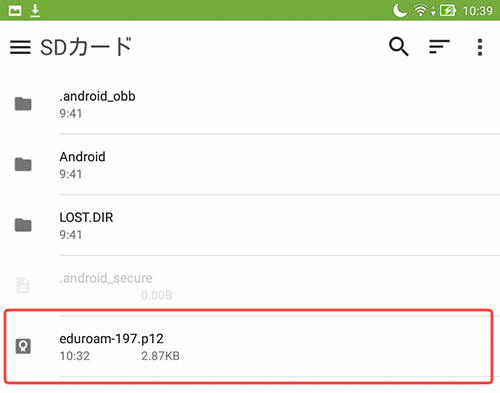 5証明書のパスワード入力画面がでたら、メモ、もしくはコピーしておいたパスワードを入力して[OK]と進みます。
5証明書のパスワード入力画面がでたら、メモ、もしくはコピーしておいたパスワードを入力して[OK]と進みます。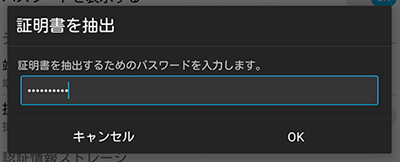 6証明書名はそのままでOKです。認証画面の使用を [Wi-Fi]にして、[OK]をタップします。
6証明書名はそのままでOKです。認証画面の使用を [Wi-Fi]にして、[OK]をタップします。以上で証明書のインストールは完了です。
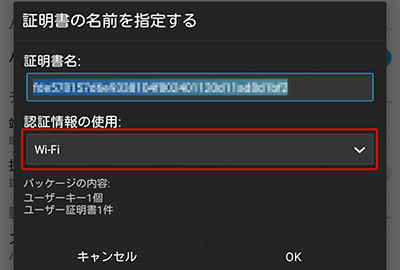
証明書[EAP-TLS]の設定方法
1ホーム→設定→Wi-Fiをタップし、Wi-FiがONになっていることを確認して、ネットワーク一覧からeduroamを選択します。
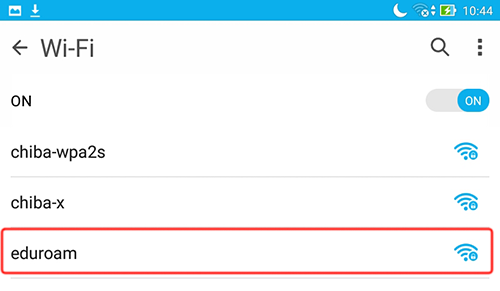
2設定画面で、EAP方式のメニューで[TLS]を選択すると、下にユーザー証明書 の項がでます。
ユーザー証明書をタップして、6でインストールしておいたeduroamの証明書を選択します。
IDの欄に、 1認証連携IDサービスメニューで発行されたIDを入力し、[接続]をタップします。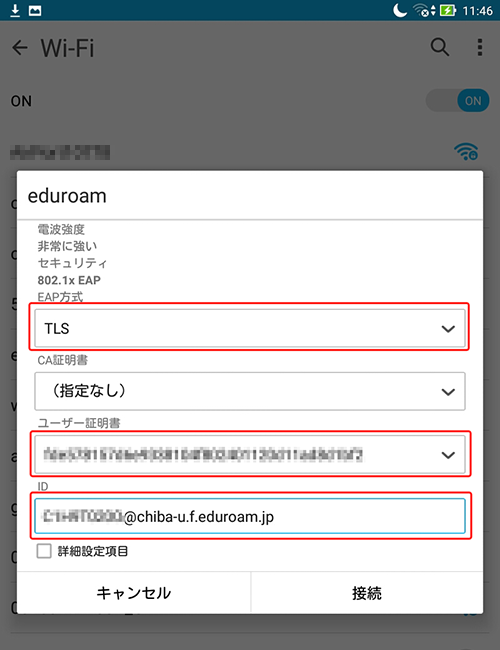
3Wi-Fi設定画面を確認し、eduroamが接続されているという表示になっていれば完了です。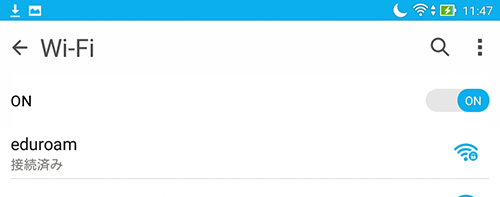
※ Android11以降の端末ではドメイン設定が必須となっているため、以下の設定が必要です。
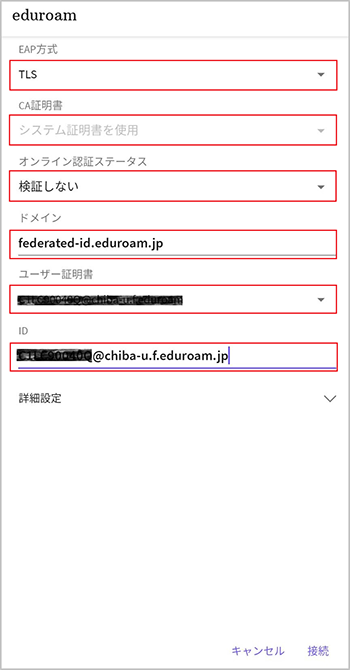
| 項目 | 設定内容 |
|---|---|
| EAP方式 | TLS |
| CA証明書 | システム証明書を使用 |
| オンライン認証ステータス | 検証しない |
| ドメイン | federated-id.eduroam.jp |
| ユーザ証明書 | インストールしたeduroam証明書 |
| ID | 認証連携サービスで発行されたID |
